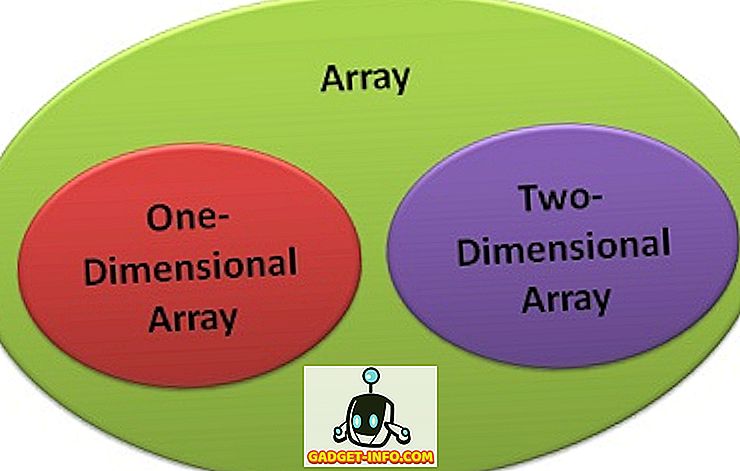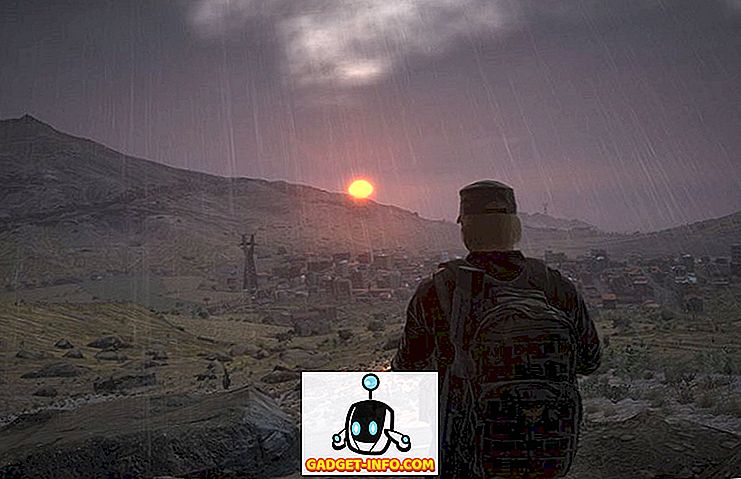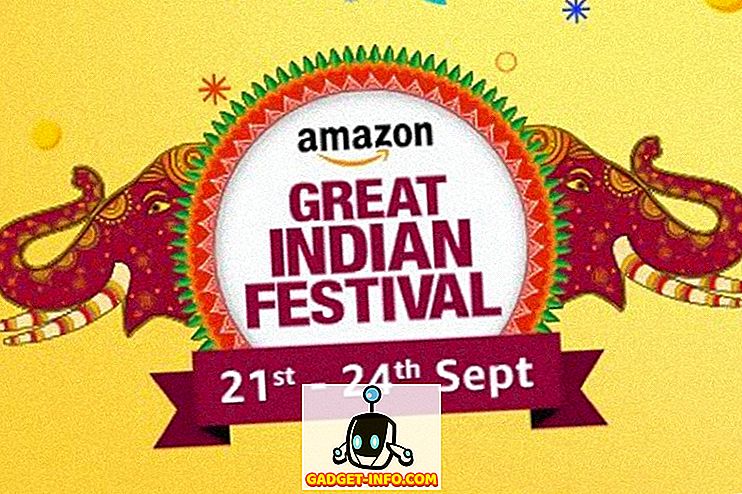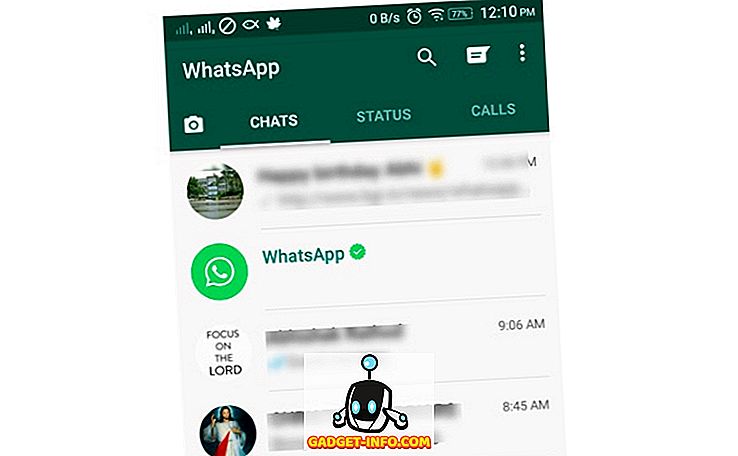Ubuntu هو توزيعة لينكس شائعة للغاية ، وهو إنجاز يمكن اعتماده لحقيقة أنه ودود للغاية ، حتى بالنسبة للأشخاص الذين بدأوا للتو على Linux. تبدو الواجهة الافتراضية التي يأتي معها Ubuntu ، تشبه إلى حد كبير ما بين رصيف MacOS و Windows Modern UI. ولهذا السبب ، قد يرغب الكثير من الأشخاص في استبدال بيئة سطح المكتب الافتراضية في Ubuntu بشيء أكثر لذوقهم. هذا هو المكان الذي تأتي فيه كيدي.
بيئة سطح المكتب K هي بيئة سطح مكتب مختلفة تمامًا لـ Ubuntu ، وتجلب واجهة أكثر ملاءمة وودية لنظام Linux. لذا ، إذا كنت ترغب في تغيير بيئة سطح المكتب الافتراضية في Ubuntu ، فإليك كيفية تثبيت KDE (بلازما 5.8) على Ubuntu 16.04 و Ubuntu 16.10 :
تثبيت KDE على Ubuntu 16.04 "Xenial Xerus"
مع KDE على نظام Ubuntu ، ستظل قادرًا على استخدام بيئة Gnome المكتبية الافتراضية ، إذا كنت تريد ذلك. لتثبيت KDE على Ubuntu 16.04 ، ما عليك سوى اتباع الخطوات التالية:
1. قم بتشغيل المحطة وأضف المستودع باستخدام " sudo add-apt-repository ppa: kubuntu-ppa / backports ".

2. بمجرد الانتهاء من ذلك ، يجب تشغيل " sudo apt-get update ".

3. ثم ، ببساطة استخدم " sudo apt-get install kubuntu-desktop " في الطرفية ، لبدء تثبيت KDE على نظام Ubuntu الخاص بك.

4. سيكون عليك أيضًا اختيار مدير العرض . اضغط أولاً على Enter ، ثم اختر مدير العرض الافتراضي الذي تريده. ستمنحك KDE خيارين " lightdm " و " ssdm ". يمكنك اختيار أي منها.

5. سيستمر التثبيت بعد ذلك. بمجرد اكتماله ، قم بتسجيل الخروج من حسابك ، وأثناء تسجيل الدخول مرة أخرى ، يمكنك تحديد بيئة سطح المكتب التي تريد استخدامها.

هذا هو كل ما عليك القيام به ، للحصول على بيئة سطح مكتب KDE على نظام Ubuntu 16.04.
تثبيت KDE على Ubuntu 16.10 "Yakkety Yak"
إن تثبيت بيئة سطح المكتب KDE على Ubuntu 16.10 "Yakkety Yak" ، أسهل من Ubuntu 16.04 ، لأنك لا تحتاج حتى إلى إضافة المستودع إلى مصادر برامج Ubuntu الخاصة بك. ما عليك سوى اتباع الخطوات أدناه لتثبيت KDE على Ubuntu 16.10:
1. تشغيل المحطة الطرفية ، وتشغيل الأمر " sudo apt update ".

2. ثم ، قم بتشغيل " sudo apt install kubuntu-desktop ".

تستمر عملية التثبيت بنفس الطريقة التي تتم بها على Ubuntu 16.04. سيكون عليك اختيار مدير عرض ، ويمكنك اختيار أي من الخيارين اللذين ستحصل عليهما. بمجرد اكتمال التثبيت ، يمكنك تسجيل الخروج من حسابك ، واختيار بيئة سطح المكتب أثناء تسجيل الدخول مرة أخرى.
إلغاء تثبيت KDE على Ubuntu 16.04 و 16.10
إذا كنت تريد إزالة KDE من نظام Ubuntu لسبب ما ، يمكنك ببساطة اتباع الخطوات التالية:
1. بدء تشغيل المحطة الطرفية ، واكتب " sudo apt purge kubuntu-desktop ". اضغط على Enter وأدخل كلمة المرور.

2. بعد ذلك ، اكتب " sudo apt autoremove ".

إذا كنت تقوم بتشغيل Ubuntu 16.10 ، فهذا هو كل ما عليك القيام به. ومع ذلك ، على Ubuntu 16.04 ، يجب عليك إزالة المستودع من قائمة المصادر ، كذلك. للقيام بذلك ، قم بما يلي:
1. Launch Terminal ، واكتب " sudo add-apt-repository –remove ppa: kubuntu-ppa / backports "

سيؤدي هذا إلى إزالة المستودع الذي قمت بإضافته لتثبيت KDE على Ubuntu 16.04. ستقوم الآن بإزالة KDE بنجاح من نظام Ubuntu 16.04 ، أو نظام Ubuntu 16.10.
استخدم كدي كبيئة بديلة لسطح المكتب لأوبونتو
هناك بيئات سطح مكتب أخرى لـ Ubuntu ، كذلك. ومع ذلك ، يمكن تثبيت KDE بسهولة ، ويعمل بشكل جيد. أيضا ، لمستخدمي ويندوز منذ وقت طويل ، الذين تحولوا للتو إلى لينكس ، ستبدو كيدي مألوفة للغاية. وبما أنه يمكنك بسهولة اختيار بيئة سطح المكتب التي تريد استخدامها ، أثناء تسجيل الدخول ، فإن تثبيت بيئات سطح المكتب الأخرى آمن تمامًا. إذا حدث أي خطأ ، يمكنك دائمًا إلغاء تثبيت بيئة سطح المكتب الجديدة ، والاستمرار في بيئة سطح المكتب الافتراضية في Ubuntu.
وكما هو الحال دائمًا ، نود أن نسمع أفكارك حول أوبونتو ، وبيئة سطح المكتب الافتراضية ، وبيئات سطح المكتب البديلة مثل KDE. هل سبق لك أن قمت بتثبيت بيئة بديلة لسطح المكتب على نظام Ubuntu الخاص بك ، أم أن العمل الافتراضي جيد بالنسبة لك؟ لا تتردد في مشاركة أفكارك في قسم التعليقات أدناه.